Apple Watch ve iPhone'da Ayrı Odaklanma Modları Nasıl Kullanılır?
Çeşitli / / August 10, 2023
Odak Modları iPhone'daki en sevdiğimiz özelliklerden biridir. Apple Watch'ın da bu özelliği desteklediğini görmek çok hoştu. Ancak, iPhone'umuzda ayarladığımız Odak Modunun otomatik olarak Apple Watch'ımızla senkronize edilmesi bizi rahatsız etti. Apple Watch ve iPhone'unuzda ayrı bir Odak Modu kullanmayı tercih ediyorsanız bu ideal değildir.

Sizin de benzer bir tercihiniz varsa doğru yerdesiniz. Bu makale, Apple Watch'unuzda ve iPhone'unuzda nasıl ayrı bir Odaklanma Modu ayarlayacağınızı gösterecektir.
Deneyimlerimize göre, etkinleştirdik Rahatsız etmeyin Apple Watch'ımızda da otomatik olarak etkinleştirilen iPhone'umuzda - ve tüm bu süre boyunca bildirimleri kaçırdık. Bu, Apple tarafından nadir görülen, sorgulanabilir bir tasarım tercihidir. Yine de, size bu tür aksilikleri nasıl önleyeceğinizi göstereceğiz.
Apple Watch İçin Odak Modu Aynası Nasıl Kapatılır
Apple, iPhone'daki Watch uygulamasında ve Apple Watch'taki Ayarlar uygulamasında Apple Watch'unuzda ve iPhone'unuzda ayrı bir Odaklanma Modu kullanmak için bir geçiş yaptı. denir
iPhone'umu yansıtOdak Modunu esasen Apple Watch'ınız ve iPhone'unuz arasında yansıtır/senkronize eder.Odak Modu Ayna geçişini nasıl bulacağınız ve kullanacağınız aşağıda açıklanmıştır. Odak modlarının senkronizasyonunu kaldırmak için Apple Watch veya iPhone'daki adımları takip edebilirsiniz.
1. Apple Watch'ta Ayarlar Uygulamasını Kullanma
Ayrı bir Odak Modu kullanmak için Apple Watch'unuzdaki Ayarlar uygulamasını şu şekilde kullanabilirsiniz.
Aşama 1: Apple Watch'unuzdaki Ayarlar uygulamasını açın.
Adım 2: Odak'a dokunun

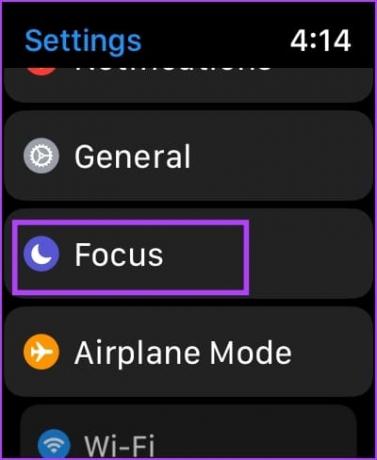
Adım 4: "iPhone'umu Yansıt" geçişini devre dışı bırakın.

Geçişi devre dışı bıraktıktan sonra, Apple Watch'unuzda farklı bir Odak Modu ayarlayabilirsiniz. Alternatif olarak, iPhone'unuzda da yapabilirsiniz.
2. Watch Uygulamasını iOS Aygıtta Kullanın
iPhone'unuzdaki Watch uygulamasında Odak Modu Ayna geçişini de devre dışı bırakabilirsiniz. İşte nasıl:
Aşama 1: iPhone'unuzda Watch Uygulamasını açın.
Adım 2: Genel üzerine dokunun.


Aşama 3: Odak'a dokunun.
Adım 4: "iPhone'umu Yansıt" seçeneğini kapatın.

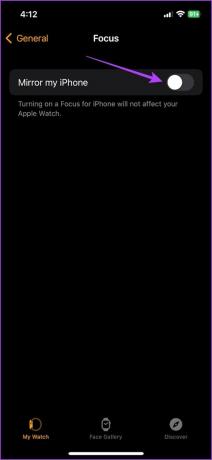
iPhone ve Apple Watch'unuz arasında Odak Modu senkronizasyonunu devre dışı bıraktıktan sonra, iPhone ve Apple Watch'unuzda farklı bir Odak Modu'nu nasıl değiştirip kullanabileceğiniz aşağıda açıklanmıştır.
Ayrıca Oku: Apple Watch'ta WhatsApp nasıl kullanılır?
iPhone ve Apple Watch'ta Odak Modu Nasıl Değiştirilir?
Yukarıdaki adımları gerçekleştirdikten sonra, farklı Odaklanma Modlarını iPhone ve Apple Watch'unuzda kolayca kullanabilirsiniz. Odak Modunu değiştirerek bunu yapabilirsiniz. Bunu nasıl yapacağınız aşağıda açıklanmıştır.
Apple Watch'ta Odak Modunu Değiştirin
Aşama 1: Saat yüzünüzde alttan yukarı kaydırarak Kontrol Merkezini açın.
Adım 2: Odak Modu simgesine dokunun.


Aşama 3: Kullanmak istediğiniz Odak Modunu seçin.
Adım 4: Açık üzerine dokunun. Şimdi, Apple Watch'unuzda Odak Modu etkinleştirildi veya değiştirildi.
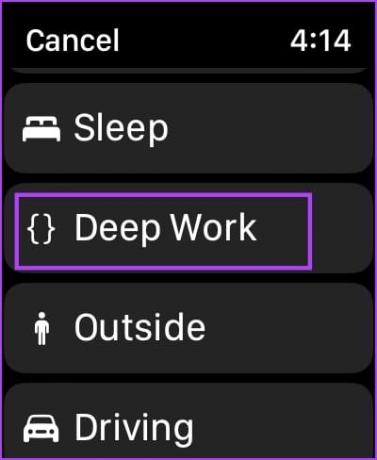

iPhone'unuzda Odak Modu Nasıl Değiştirilir?
Aşama 1: Ana ekranınızın sağ üst köşesinden aşağı kaydırarak iPhone'unuzdaki Kontrol Merkezini açın.
Not: iPhone'unuzda bir ana sayfa düğmesi varsa, ana ekranınızın altından yukarı kaydırın.
Adım 2: Odak Modu seçeneğine dokunun.
Aşama 3: Kullanmak istediğiniz Odaklanma Modunu etkinleştirmek için dokunun.
iPhone'unuzdaki Odak Modunu bu şekilde değiştirebilir veya etkinleştirebilirsiniz.

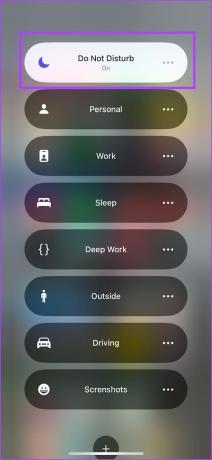
Bu kadar! Artık Apple Watch'unuzda ve iPhone'unuzda farklı Odaklanma modlarını kullanabilmeniz gerekir. Daha fazla sorunuz varsa, bir sonraki bölüme geçin.
Ayrıca Oku: Apple Watch'a iPhone'dan ping atma ve tersi
Apple Watch Odak Modları hakkında SSS
Hayır. Apple Watch'ta birden fazla Odak Modu kullanamazsınız.
Evet. Apple Watch'ta özel veya yeni bir Odaklanma Modu oluşturabilirsiniz.
iPhone'unuz kilitliyse Apple Watch'unuzda bir bildirim alırsınız. Ancak, kilidi açılmışsa iPhone'unuzda bir bildirim alacaksınız.
Odağı Senkronize Etmeyi Durdur
Bu makalenin, iPhone ve Apple Watch'unuzda ayrı bir Odaklanma Modu kullanmanıza yardımcı olacağını umuyoruz. Ancak, en başta iPhone'unuzu ve Apple Watch'unuzu bağlarken herhangi bir sorunla karşılaşıyorsanız, şuramıza bakın: Apple Watch'un iPhone'a bağlanmamasını düzeltme.
Son güncelleme 07 Ağustos 2023
Yukarıdaki makale, Guiding Tech'i desteklemeye yardımcı olan bağlı kuruluş bağlantıları içerebilir. Ancak, editoryal bütünlüğümüzü etkilemez. İçerik tarafsız ve özgün kalır.



